Atualizado em February 2025: Pare de receber mensagens de erro que tornam seu sistema mais lento, utilizando nossa ferramenta de otimização. Faça o download agora neste link aqui.
- Faça o download e instale a ferramenta de reparo aqui..
- Deixe o software escanear seu computador.
- A ferramenta irá então reparar seu computador.
Quando você cria qualquer arquivo no Google Docs, Folhas e Slides, ou carrega em
Google Drive
o Google faz de você o proprietário, por padrão. Dito isto, você pode invariavelmente transferir a propriedade de seus arquivos do Google Drive (Docs, Folhas e Slides) e pastas para qualquer pessoa que você gosta, desde que essa pessoa tenha um endereço de e-mail. Desta forma, você pode alterar a propriedade de um grande número de arquivos e pastas no Google Drive.
Vamos conhecer o método de transferência de propriedade de arquivos e pastas no Google Drive.
Tabela de Conteúdos
Transferência de propriedade de arquivos e pastas no Google Drive
Atualizado: fevereiro 2025.
Recomendamos que você tente usar esta nova ferramenta. Ele corrige uma ampla gama de erros do computador, bem como proteger contra coisas como perda de arquivos, malware, falhas de hardware e otimiza o seu PC para o máximo desempenho. Ele corrigiu o nosso PC mais rápido do que fazer isso manualmente:
- Etapa 1: download da ferramenta do reparo & do optimizer do PC (Windows 10, 8, 7, XP, Vista - certificado ouro de Microsoft).
- Etapa 2: Clique em Iniciar Scan para encontrar problemas no registro do Windows que possam estar causando problemas no PC.
- Clique em Reparar tudo para corrigir todos os problemas
Abra o Google App Launcher e vá até o aplicativo web Google Drive.
Uma vez lá, faça login com suas credenciais do Google (e-mail e senha).
Próxima pesquisa do ficheiro/pasta cuja propriedade se pretende transferir. Em seguida, localize e clique em
Ações
visível na região superior da tela. Se o arquivo já estiver compartilhado por alguém, você pode pular esta etapa.
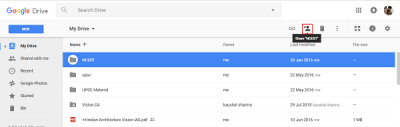
Agora, na tela de compartilhamento que se abre, digite o endereço de e-mail da pessoa para quem você deseja transferir a propriedade do arquivo/pasta.
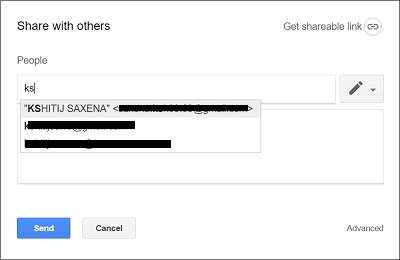
Uma vez compartilhado, pressione o botão
Enviar
para enviar a pessoa, um e-mail com um link anexado ao lado.
Isso prontamente dá à pessoa, acesso ao arquivo ou pasta compartilhada.
Uma vez que o arquivo ou pasta é compartilhado, clique no botão
Ações
ícone mais uma vez
No ‘
Partilhar com outros
que abre, clique no link ‘Avançado’.
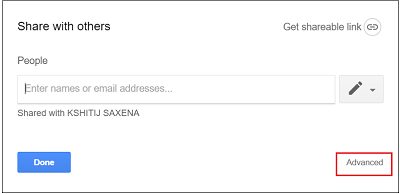
Depois disso, na tela ‘Sharing Settings’, encontre a pessoa para quem você deseja transferir a propriedade do arquivo.
Tenta encontrá-lo debaixo de ‘
Quem tem acesso
clicando no menu suspenso associado ao ícone Editar
.
Quando encontrado, selecione É proprietário na lista de opções e clique no botão Salvar modificações.
Se for solicitado a confirmar a ação, concorde e prossiga para a próxima etapa. A nova pessoa que tem acesso ao seu arquivo/pasta agora também se torna sua proprietária. A pessoa pode remover seu acesso ao arquivo/pasta.
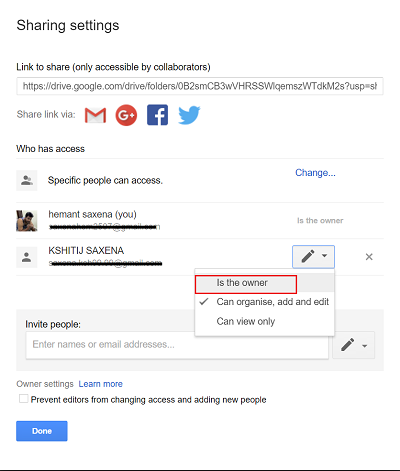
Tenha em atenção que não pode criar uma pessoa fora do seu domínio, o proprietário do seu Google Doc. Somente os clientes do Google Apps podem transferir a propriedade de um arquivo sincronizado ou carregado (como um arquivo PDF ou de imagem).
No meu próximo post, veremos como definir uma Data de expiração automática para seus arquivos e pastas do Google Drive.
RECOMENDADO: Clique aqui para solucionar erros do Windows e otimizar o desempenho do sistema
O autor Davi Santos é pós-graduado em biotecnologia e tem imenso interesse em acompanhar os desenvolvimentos de Windows, Office e outras tecnologias. Silencioso por natureza, é um ávido jogador de Lacrosse. É recomendável criar primeiro um Ponto de Restauração do Sistema antes de instalar um novo software e ter cuidado com qualquer oferta de terceiros durante a instalação do freeware.
